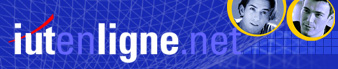a) La pipette
a) La pipette
La pipette permet de prélever la couleur d’un point : un clic droit défini la couleur du premier plan, un clic gauche celle du second plan.
b) Le pinceau
Le pinceau permet de dessiner dans l’image. Il est possible de définir sa forme, sa taille, sa densité, la façon dont les couleurs se mélangent.
L’ensemble de ces paramètres augmente le «réalisme» de l’outil.
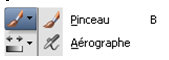
Figure 34 : Le pinceau et l'aérographe.

Figure 35 : Réglage du pinceau.
c)Les outils de clonage
Ils se déclinent en trois outils :
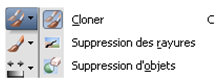
Figure 36 : Les outils de clonage.
L’outil de clonage permet de peindre en recopiant une partie de l’image, il s’utilise de la façon suivante.
Un clic droit sur l’image défini le point de départ de la copie ;
en glissant avec le bouton droit à l’endroit désiré, le clonage s’effectue.
La suppression des rayures d’une image est aisée à mettre en ouvre : il suffit d’entourer la rayure à supprimer avec l’outil.
Enfin, l’outil de suppression d’objets permet de remplacer une partie d’une image par une autre.
 d) Le pinceau éclaircir / assombrir
d) Le pinceau éclaircir / assombrir
Ce pinceau se décline en plusieurs outils. Il permet :
- d’appliquer des effets «» sur l’image : éclaircir, assombrir, maculer, tirer, adoucir ;
- de travailler sur la netteté des traits ;
- d’appliquer des effets liés aux couleurs sur l’image comme le réglage de la saturation ou de la teinte.
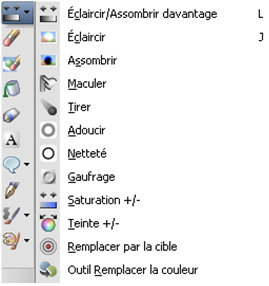
Figure 37 : Le pinceau éclaircissant et ses autres formes.
Une des utilisations de cet outil permet de remplacer une couleur par une autre. Pour cela il faut :
Cliquer gauche pour sélectionner la couleur de premier plan à remplacer ;
cliquer droit pour sélectionner la couleur d’arrière-plan à remplacer ;
régler la tolérance : plus elle est élevée plus le nombre de point remplacé sera grand ;
dans la palette des couleurs, choisir, la nouvelle couleur d’avant-plan (clic gauche) ;
choisir la nouvelle couleur d’arrière plan (clic droit).
Maintenant, on peut effectuer le remplacement :
soit on clique sur l’image, et seuls les pixels sous l’outil auront leur couleur de remplacée ;
soit on double clique, et tous les pixels de l’image, de la couleur définie, seront remplacés.
Dans tous les cas, il est possible de cliquer ou double-cliquer gauche ou droit.
 d) La gomme
d) La gomme
Cet outil permet d’effacer l’image. Lorsque l’on gomme avec le bouton gauche, c’est la couleur d’arrière-plan qui apparaît. Si l’on gomme avec le bouton droit, c’est la couleur d’avant plan.
 e) La gomme d’arrière plan
e) La gomme d’arrière plan
L’autre outil est la gomme d’arrière-plan. Avec le bouton gauche, l’arrière plan est effacé, avec le droit, l’arrière plan est restauré.
 f) Le tube à image
f) Le tube à image
Le tube à image permet d’insérer des images prédéfinies. C’est avec la palette Options d’outils que l’on choisit la catégorie d’objet à insérer. À chaque clic, un nouvel objet est inséré, sa taille, sa forme, ses couleurs sont définies aléatoirement.
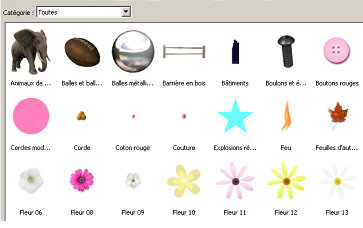
Figure 38 : Quelques catégories du tube à images.
 g) Le pot de peinture
g) Le pot de peinture
C’est l’outil de remplissage. Il est paramétrable de la même façon que la baguette magique, en utilisant la liste «».